Mit kell tudni
- Az iOS 17 szórakoztató új módszert vezetett be az egyéni fotómatricák létrehozására, de ez a funkció hibás lehet.
- Néhány egyszerű lépésben megtudhatja, hogyan oldhatja meg a nem megfelelően működő matricákat.
- Fedezze fel, hogyan készíthet matricát az iPhone-on, és ossza meg csuklás nélkül.
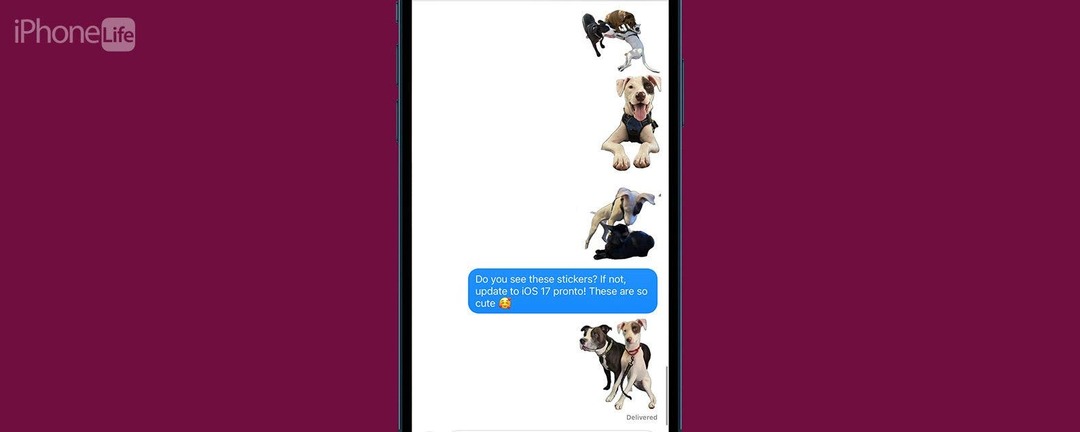
Ha iPhone-ján a legújabb szoftver fut, akkor a képeket matricákká alakíthatja, amelyeket megoszthat barátaival és családjával! Sajnos ez a szórakoztató egyedi fotómatrica funkció kissé hibás lehet. Így megtanítjuk Önnek, hogyan készítsen matricákat élő vagy mozdulatlan fényképekből, és hogyan oldja meg a leggyakoribb problémákat.
Ugorj:
- A leggyakoribb problémák egyéni fotómatricák készítésével és megosztásával (iOS 17)
- Az iPhone-on nem működő élő matricák javítása
A leggyakoribb problémák egyéni fotómatricák készítésével és megosztásával (iOS 17)
Ha már tudja hogyan használjunk egyedi fotómatricákat de úgy tűnik, hogy problémákat tapasztal létrehozásuk vagy megosztásuk során, nem vagy egyedül! Sajnos úgy tűnik, hogy sok hiba van ebben a szórakoztató funkcióban, amely lehetővé teszi a fényképek matricákká alakítását. Az iPhone matricával kapcsolatos leggyakoribb problémák a következők:
- Megosztott egy szuper aranyos matricát az Üzenetek alkalmazáson keresztül, és úgy gondolja, hogy az ismerőse teljesen figyelmen kívül hagyja, csak azért, hogy megtudja, soha nem kapta meg, bár az Ön oldalán elküldve jelenik meg. Íme, miért.
- Egy élő fotón koppintott a Matrica hozzáadása lehetőségre, de nincs lehetősége arra, hogy az állómatricát mozgóvá alakítsa. A következőképpen javíthatja ki.
- Hozzáadott egy effektust az élő matricához, és az már nem mozdul. Íme, miért.
- Azt olvasta, hogy bárhol használhat egyedi fotómatricákat, ahol hangulatjeleket használhat, de nem látja a matrica opciót. Így találhatja meg a matricafiókot bárhol iPhone-ján.
- A fénykép tökéletesnek tűnik, de ha megérinti a Matrica hozzáadása lehetőséget, a téma nem távolodik el megfelelően a háttérből, vagy hiányoznak a végtagjai. Íme, mit tehet ez ellen.
- Folyamatosan koppint a matricára a matricafiókban, de az nem jelenik meg az üzenetben, így nem tudja elküldeni. Íme a megoldás erre a hibára.
- Vicces matricát küldtek neked, de nem tudod elmenteni. Íme, miért.
Az iPhone-on nem működő élő matricák javítása
Jó néhány gyakori probléma van a matricákkal, és reméljük, hogy a következő iOS-frissítéssel ezeket kijavítják vagy legalább javítják. Addig is íme néhány magyarázat, javítás és megoldás, amellyel még élvezetesebbé teheti az egyéni fotómatricák létrehozását és megosztását!

Fedezze fel iPhone rejtett funkcióit
Naponta kap egy tippet (képernyőképekkel és egyértelmű utasításokkal), így napi egy perc alatt sajátíthatja el iPhone-ját.
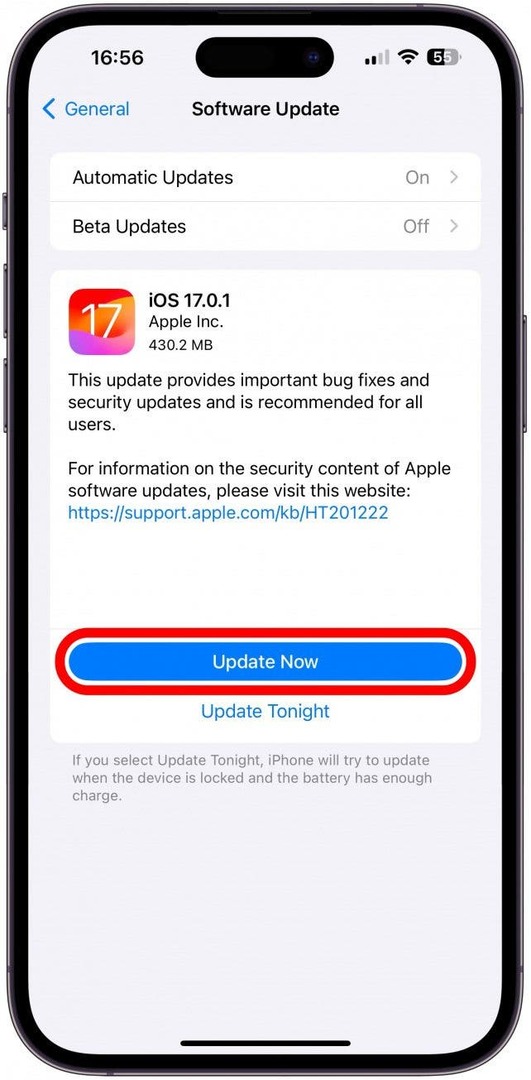
1. Győződjön meg arról, hogy iPhone-ján a legújabb iOS-verzió fut.
Az iPhone frissítései nem csak új funkciókat vezetnek be; a gyakori problémákat és a biztonsági incidenseket is kijavítják, ezért ezt mindig meg kell tennie tartsa naprakészen iPhone-ját. Csak iOS 17 operációs rendszer esetén készíthet egyedi fotómatricákat, de az iOS 17 legújabb verziójával kell rendelkeznie, hogy minden zökkenőmentesen és biztonságosan működjön.
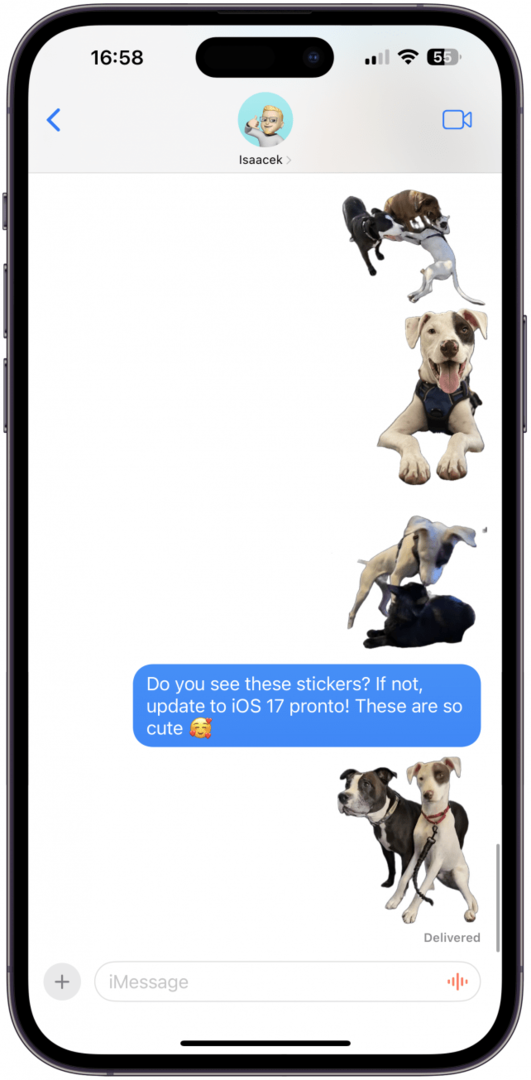
2. Győződjön meg arról, hogy a címzett iOS 17 vagy újabb rendszert futtató iPhone-felhasználó.
Csak iOS 17 vagy újabb rendszert futtató iPhone-felhasználókkal oszthat meg élő matricákat. Ha régebbi iOS-t futtatnak, egyáltalán nem fogják látni a matricáit. Az Android-felhasználók megkaphatják a matrica állóképét normál képként, de előfordulhat, hogy nem. További iPhone tippekért tekintse meg ingyenesünket A nap tippje hírlevél.
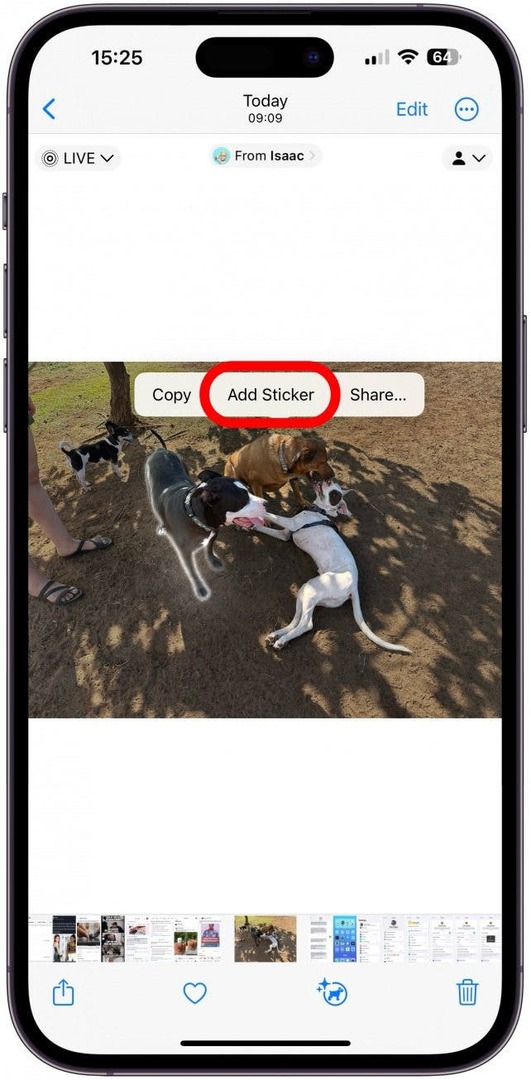
3. Válassza ki a témát, és koppintson ismét a Matrica hozzáadása lehetőségre, ha az első próbálkozás nem adta meg az Élő matrica lehetőséget.
Ha élő fotóból matricát hoz létre, az alábbi lépések végrehajtásával képesnek kell lennie élővé tenni:
- Keressen meg és nyissa meg az élő fotót a Fotók alkalmazásban.
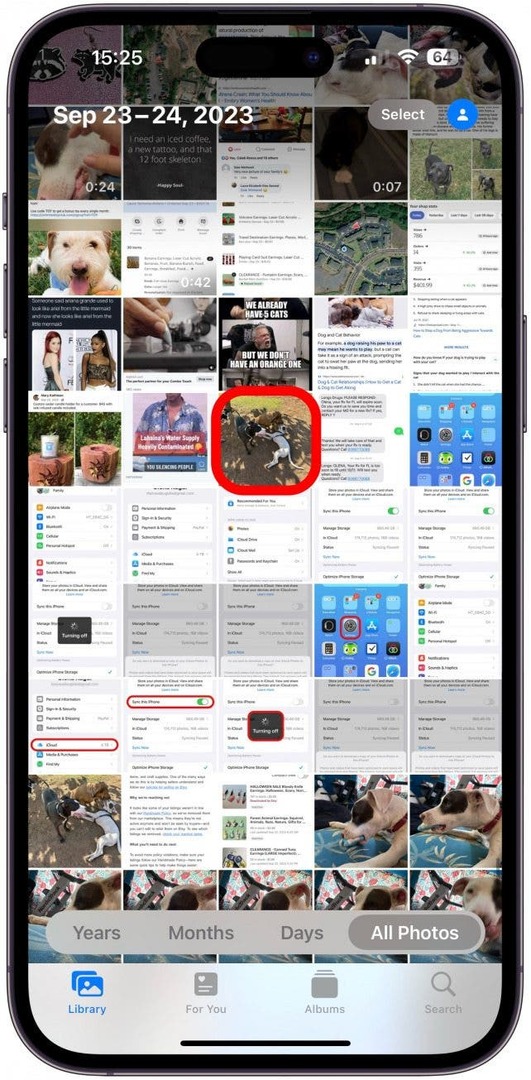
- Győződjön meg arról, hogy az Élő fotó funkció be van kapcsolva; Ha kikapcsolja az Élő vagy a Hosszú expozíciót, nem tud élő matricát létrehozni. Ha a Loop vagy a Bounce lehetőséget választja, akkor egyáltalán nem tud matricát létrehozni.
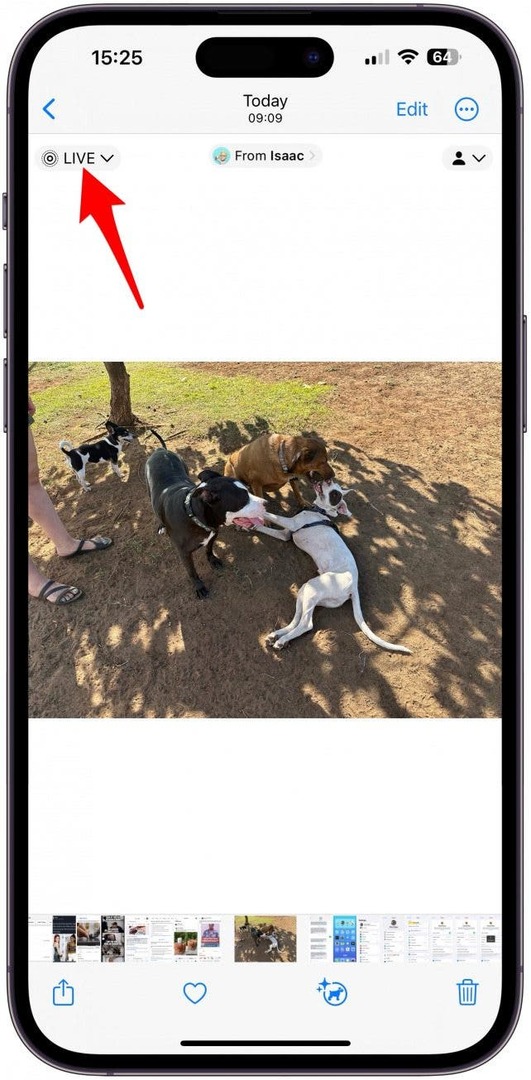
- Koppintson a képre, majd nyomja meg hosszan a témát. Ha elengedi, egy fehér fényt fog látni a téma körvonala mentén, és egy előugró menüt fog látni.
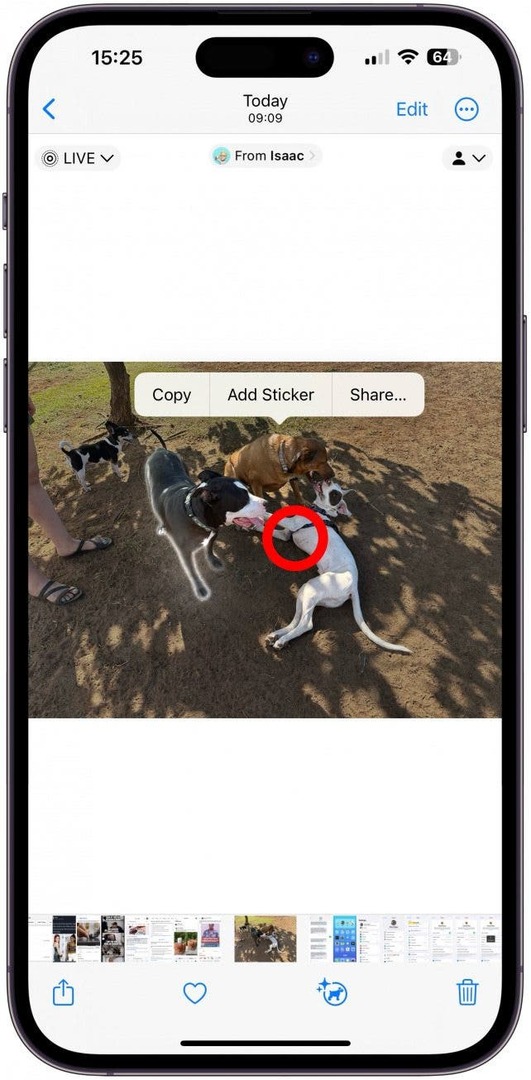
- Koppintson a Matrica hozzáadása.
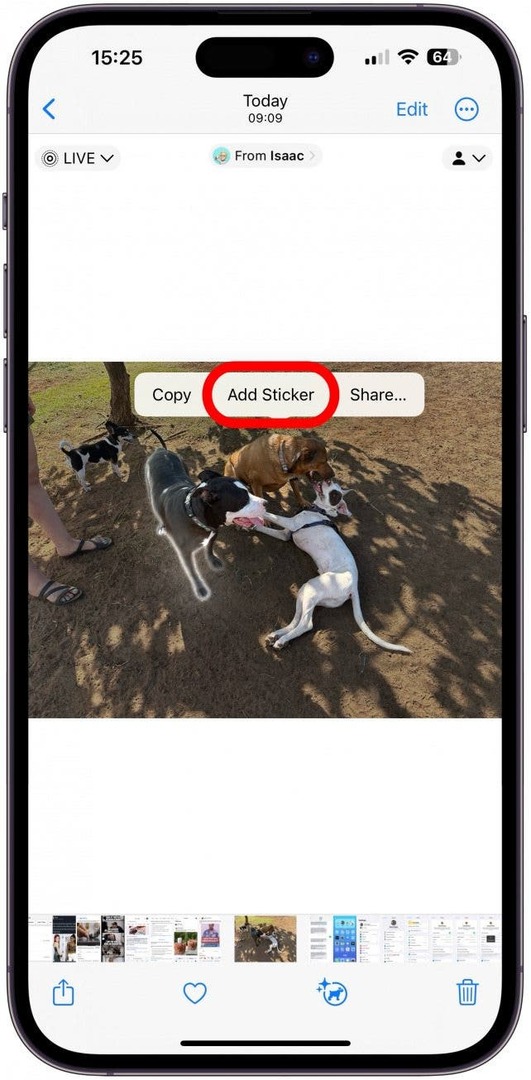
- A matrica hozzáadódik a matricafiókhoz, és megjelenik a lehetőség Hatás hozzáadása; Érintse meg.
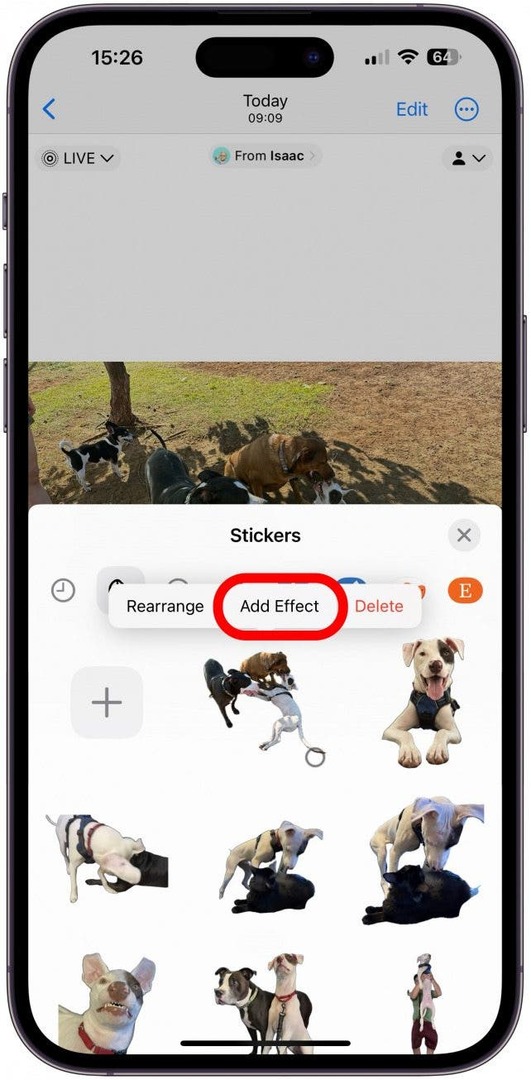
- A Matricák szótól balra kell látnia az Élő fotók ikont és a szót KI. Érintse meg.
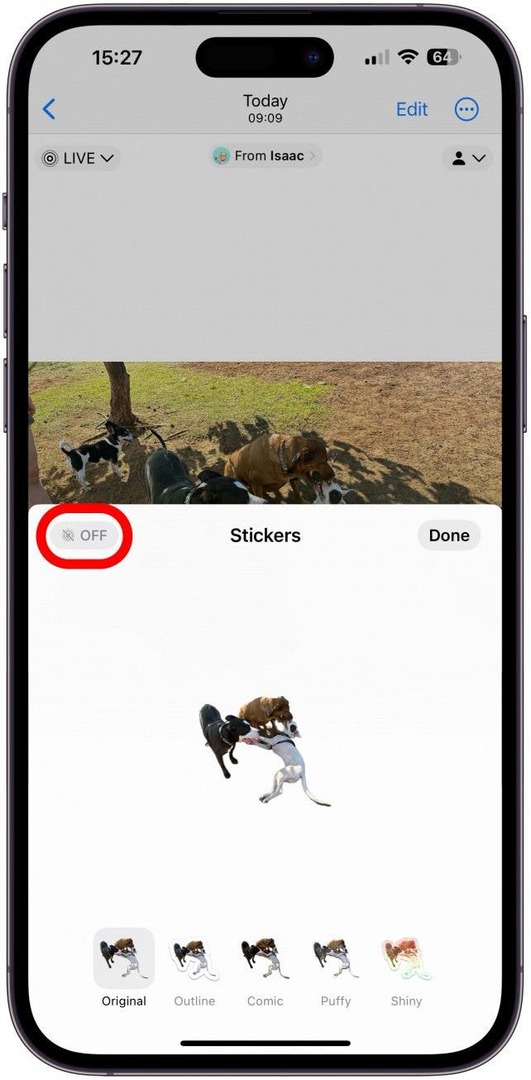
- Most látni fogja az Élő matricát. Koppintson a Kész.
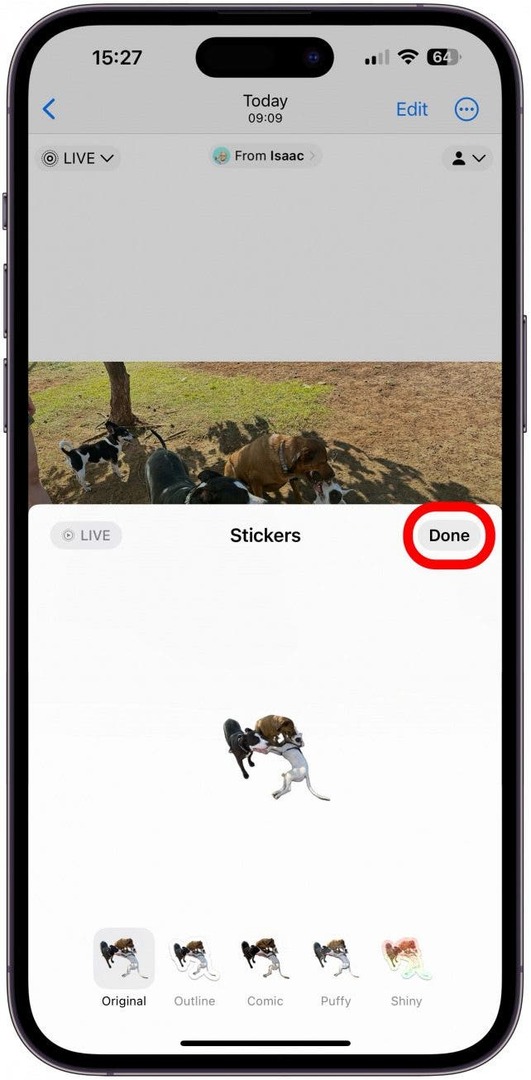
Egy bosszantó hiba, amely gyakran előfordul, hogy az 5. lépésben nincs Élő fotók ikon. Ezt úgy javítottam ki, hogy visszatértem a fényképhez, és ismét követtem a 2–5. lépéseket, és ezúttal ott kell látnia az ikont. Mivel ez egy ismert hiba, várhatóan a jövőbeli iOS-frissítések során megoldódik.
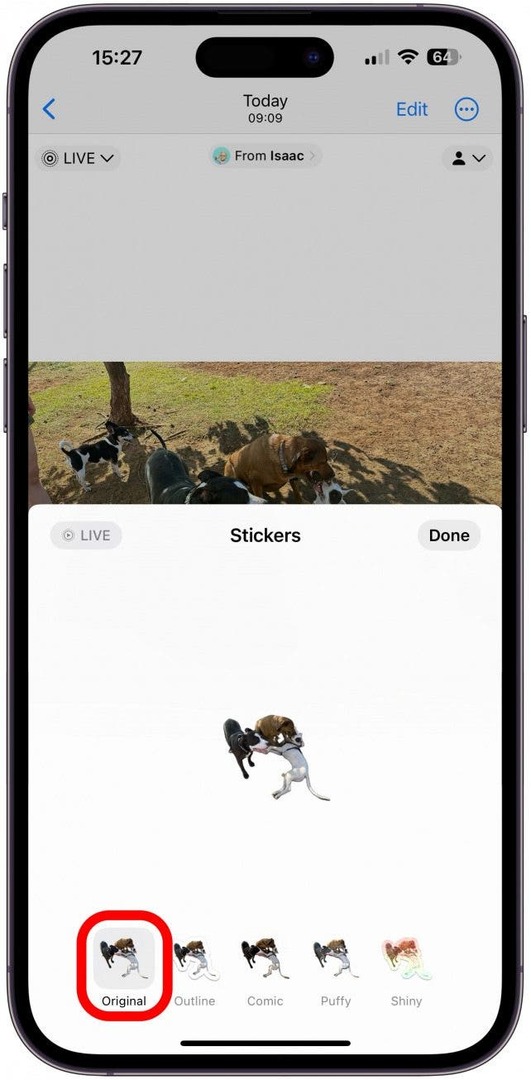
4. Ha effektust adunk egy élő matricához, az statikussá válik, de az effektus hozzáadása beállításaiban visszaállíthatja.
Ha már készített egy matricát, és úgy szeretné szerkeszteni, hogy nem találja meg az eredeti fotót, és a nulláról kezdi, megteheti az Üzenetek alkalmazásban:
- Nyissa meg a Üzenetek alkalmazás.
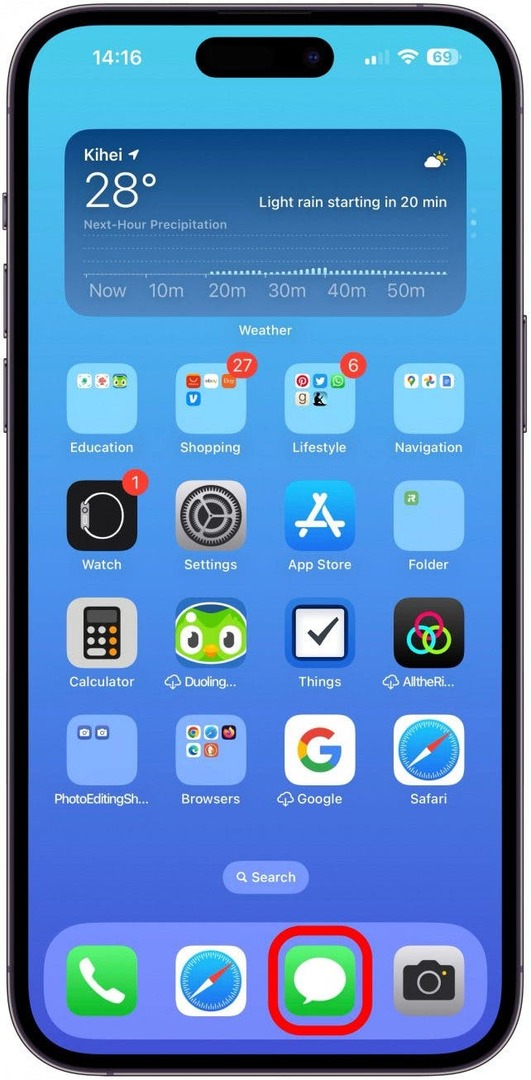
- Válasszon ki egy üzenetszálat, vagy indítsa el a Új üzenet. Inkább új üzenetet kezdek, így véletlenül sem küldök valakinek egy ostoba matricát, és nem kockáztatom meg, hogy egy kapcsolattartó meglátja azt a három pontot, amelyek azt jelzik, hogy Ön egy hosszú esszét ír.
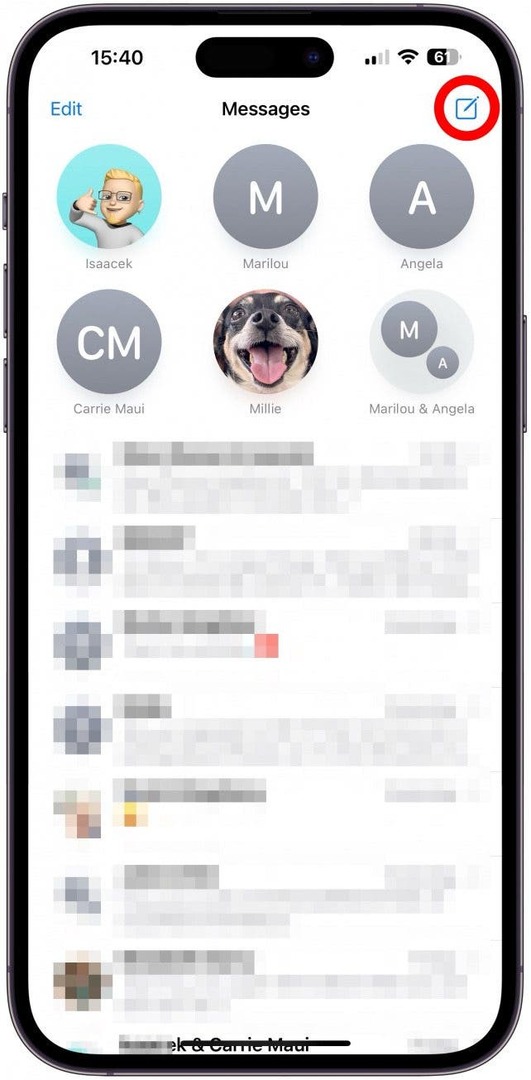
- Érintse meg a plusz ikonra.
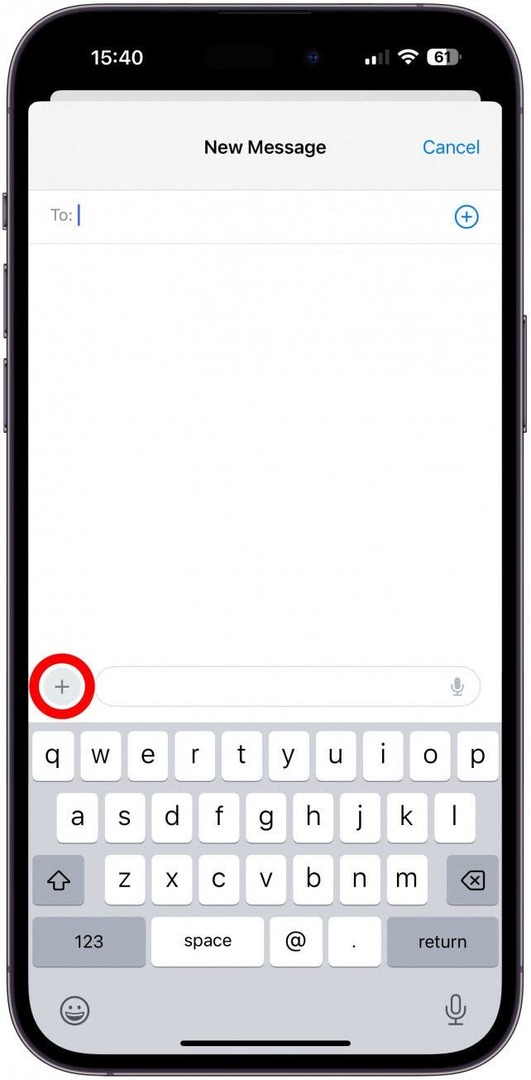
- Válassza ki Matricák.
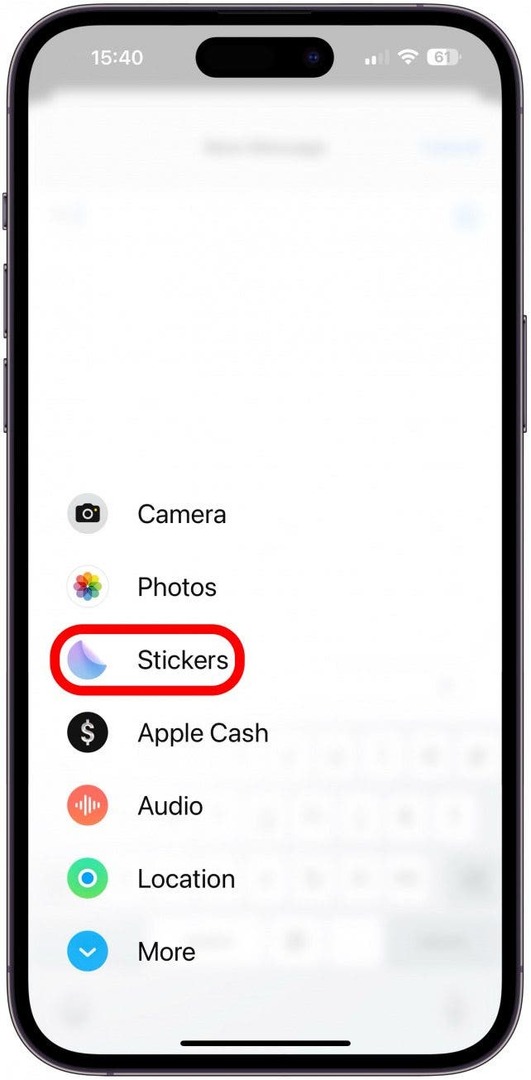
- Nyomja meg hosszan a szerkeszteni kívánt matricát.
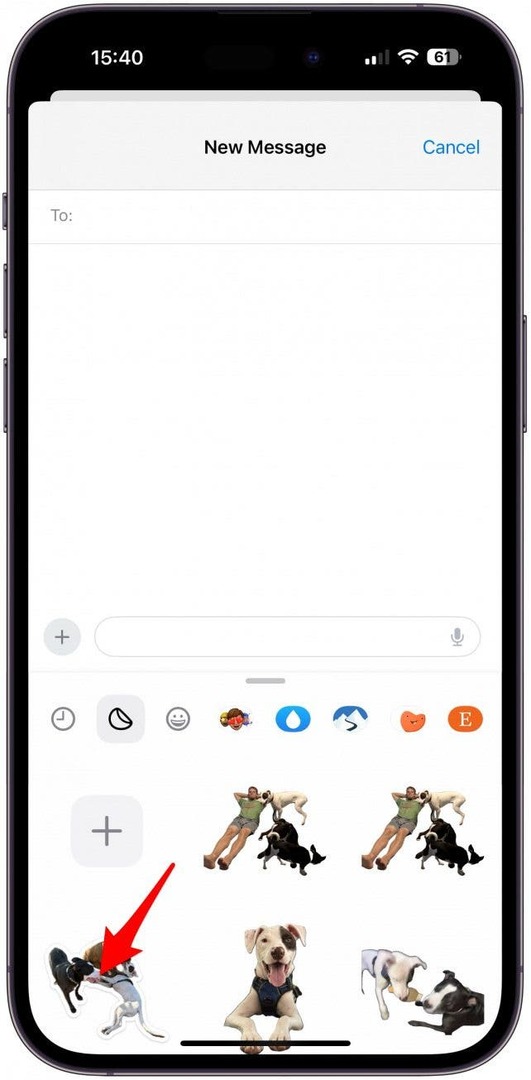
- Koppintson a Hatás szerkesztése.
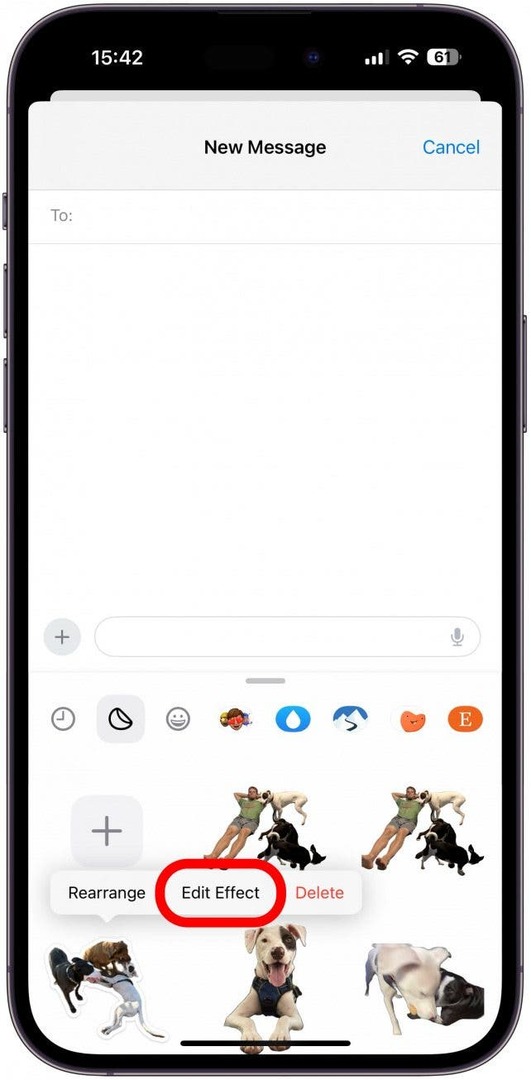
- A matrica ismételt élővé tételéhez érintse meg a lehetőséget Eredeti.
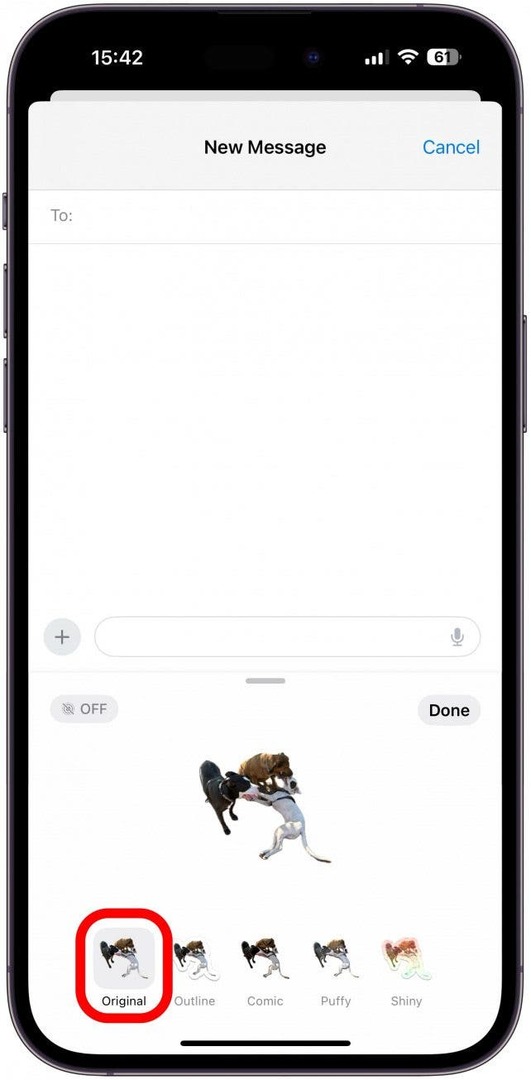
- Érintse meg a Élő fénykép ikonra.
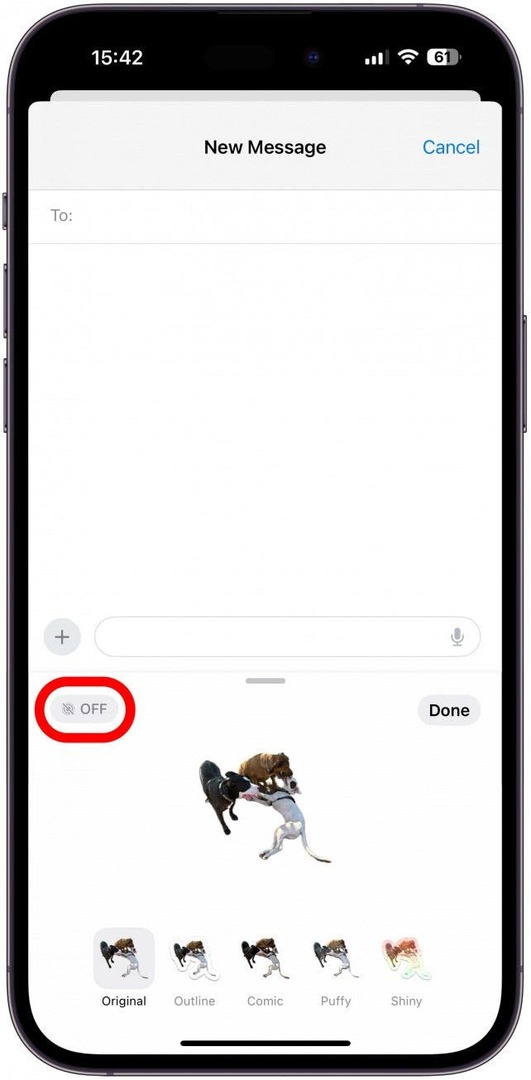
- Koppintson a Kész.
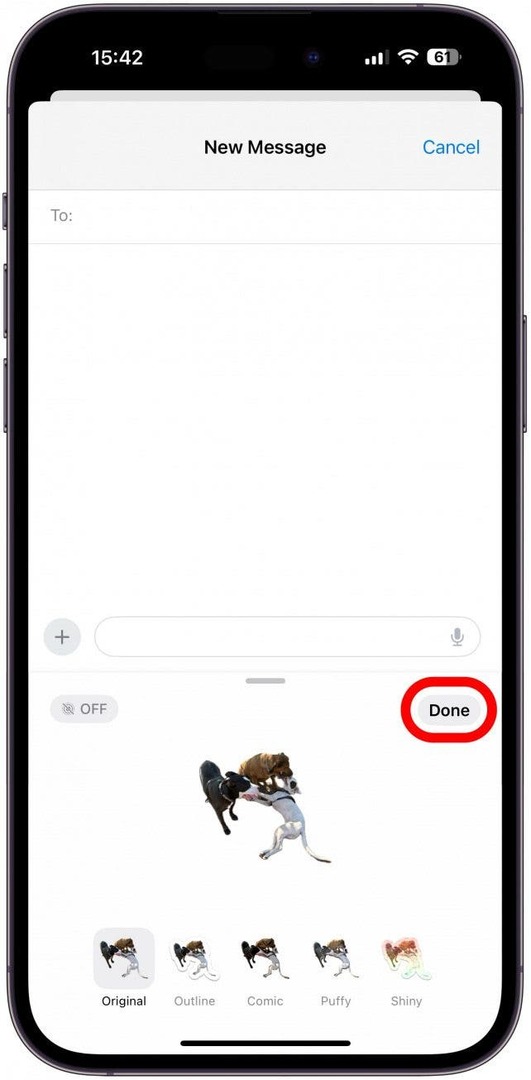
- Csak koppinthatsz Megszünteti az Üzenetek alkalmazás elhagyásához, vagy írja be a névjegy nevét, és válasszon egy matricát a küldéshez.
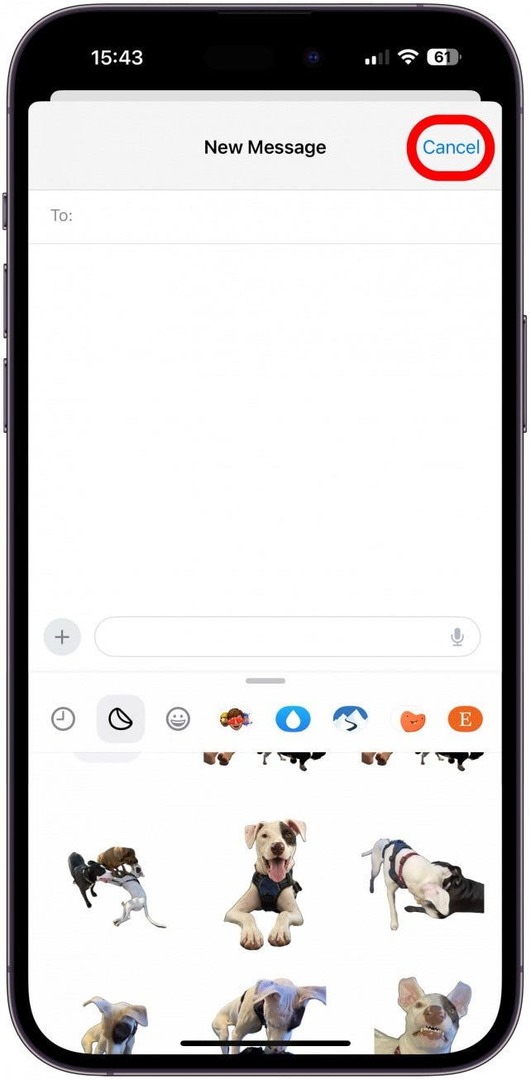
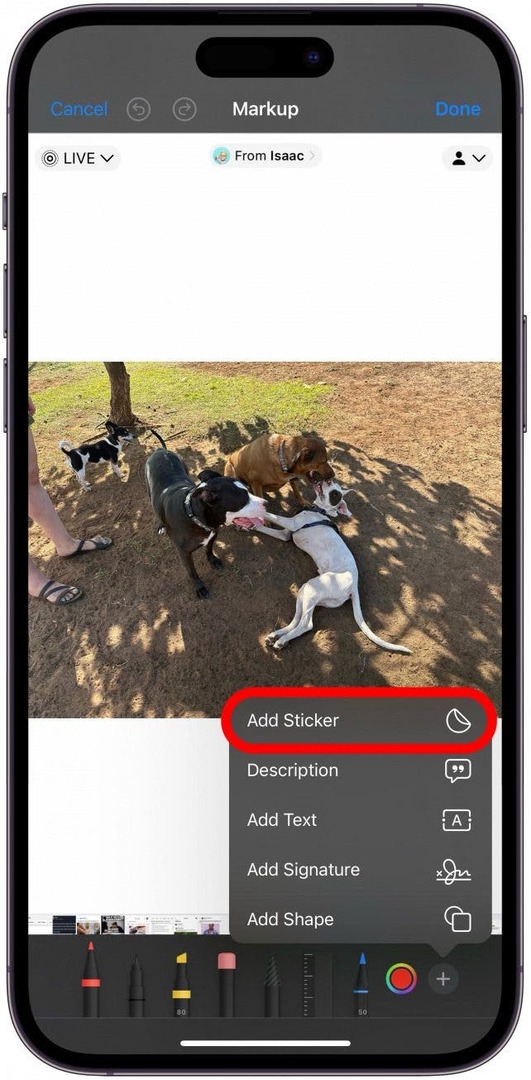
5. Ismerje meg, hogyan érheti el egyéni fotómatricáit az Üzenetek alkalmazástól eltérő alkalmazásokban.
Az Apple azt állítja, hogy bárhol használhat matricákat, ahol hangulatjeleket használhat, beleértve a harmadik féltől származó alkalmazásokat is, de ez más alkalmazásokban nem olyan intuitív, mint az Üzenetek alkalmazásban. A legtöbb alkalmazás matricafiókjának eléréséhez koppintson az emoji ikonra, és csúsztassa az ujját jobbra, majd kattintson a matrica ikonra az összes matrica megtekintéséhez és a matricaszerkesztő funkciók eléréséhez. Így teheti meg például a Facebook Messengerben:
- Nyissa meg a Facebook Messenger alkalmazást, és nyisson meg egy beszélgetési szálat. Koppintson a Aa ugyanúgy, mint az üzenet beírásánál.
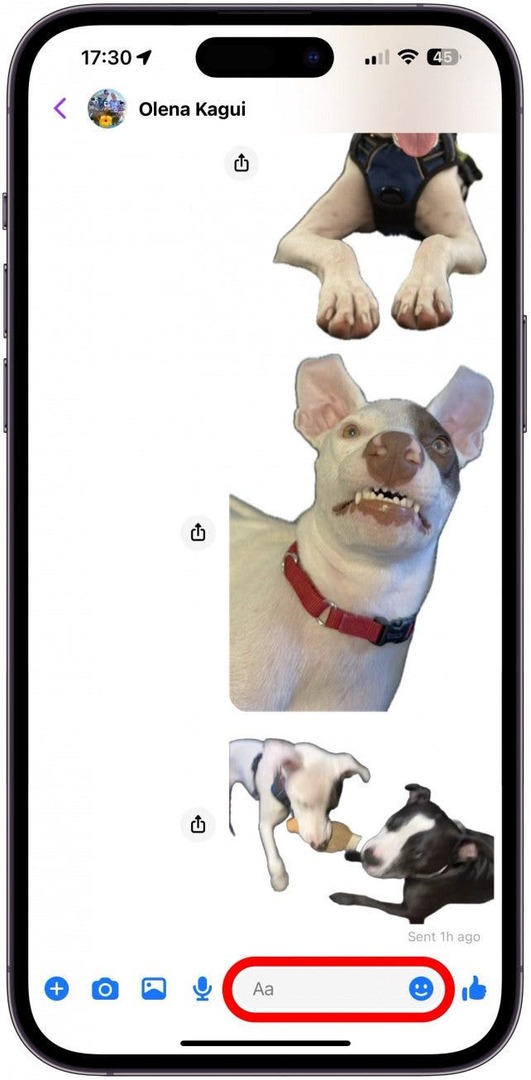
- Koppintson a mosolygós arcra vagy hangulatjel ikonra a képernyő bal alsó sarkában.
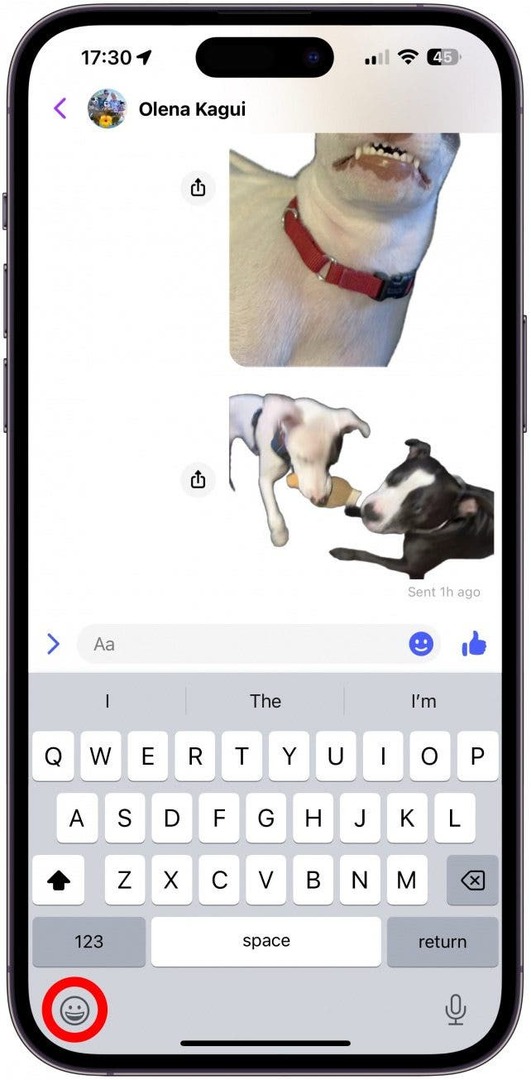
- Csúsztassa jobbra az emojikat, amíg meg nem látja a matricákat.
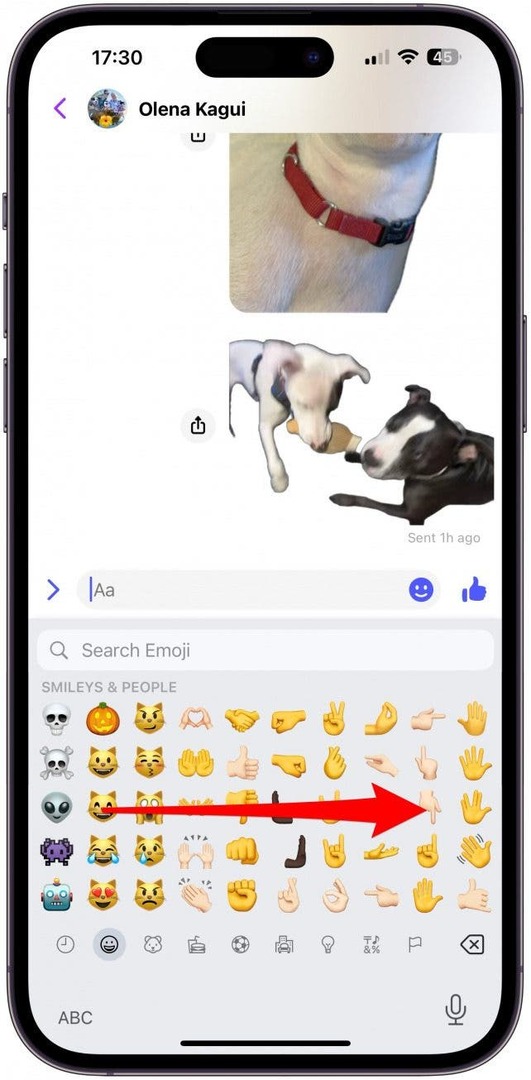
- Érintse meg a matrica ikonra hogy hozzáférjen a matricafiókjához. Görgetheti az összes matricát, átrendezheti őket, szerkesztheti az effektusokat vagy törölheti őket.
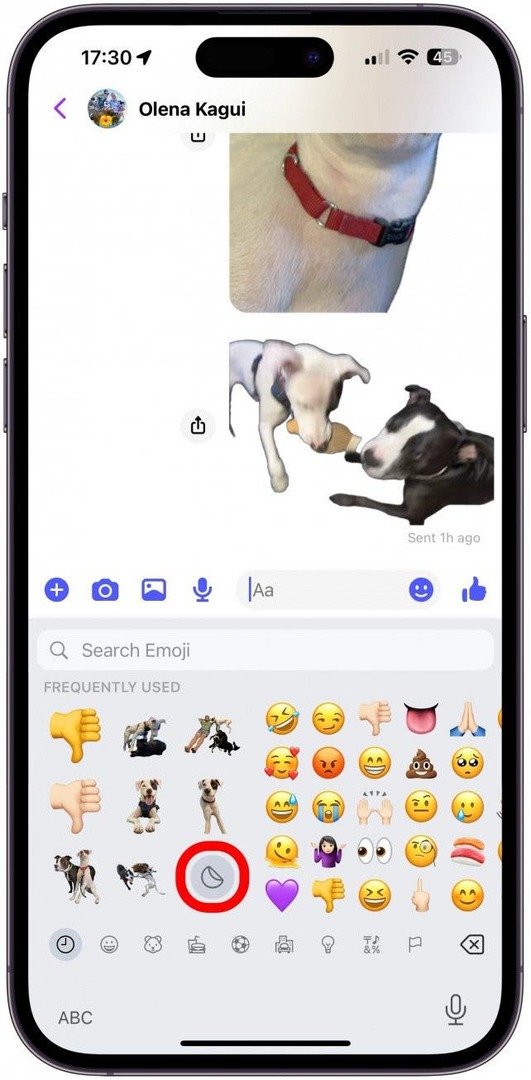
Profi tipp
A legtöbb, az Üzenetek alkalmazáson kívüli alkalmazás az élő matricákat statikus matricákká alakítja vagy normál képként illeszti be. Ha a Markup használata közben szeretne matricákat beilleszteni, csak érintse meg a plusz ikont, és válassza a Matricák lehetőséget a matricagyűjtemény eléréséhez.
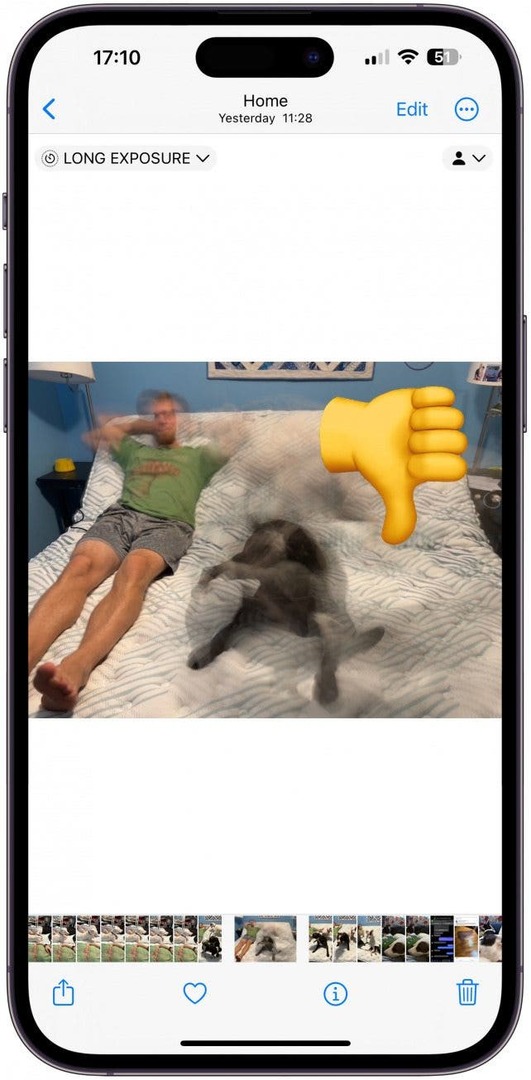
6. Ügyeljen arra, hogy a megfelelő fényképet válassza ki, hogy matricává változzon a legjobb eredmény érdekében.
A legtöbb fotó matricává alakítható, de néhány szabályt be kell tartani, ha tökéletes matricát szeretne kapni! Először is, a fényképnek tisztanak kell lennie, nem homályosnak. Másodszor, a téma nem lehet ugyanolyan színű, mint a háttér vagy a háttérben lévő elemek, különben azok lehetnek szerepelnek a matricában, és nincs mód a szerkesztésükre harmadik féltől származó szerkesztő alkalmazások, például a Photoshop vagy Canva.
A matricák akkor is a legjobban néznek ki, ha az alanynak nincsenek kivágott végtagjai vagy részei. Végül, ha több tárgya van kiválasztva, megpróbálhatja szerkessze a képet, és vágja ki a nem kívánt témát, majd hozzon létre egy matricát a szólótémáról. Ami az élő fényképeket illeti, még több szabály vonatkozik a beszerzésre tökéletes élő egyedi fotómatrica; bővebben itt olvashat róla.
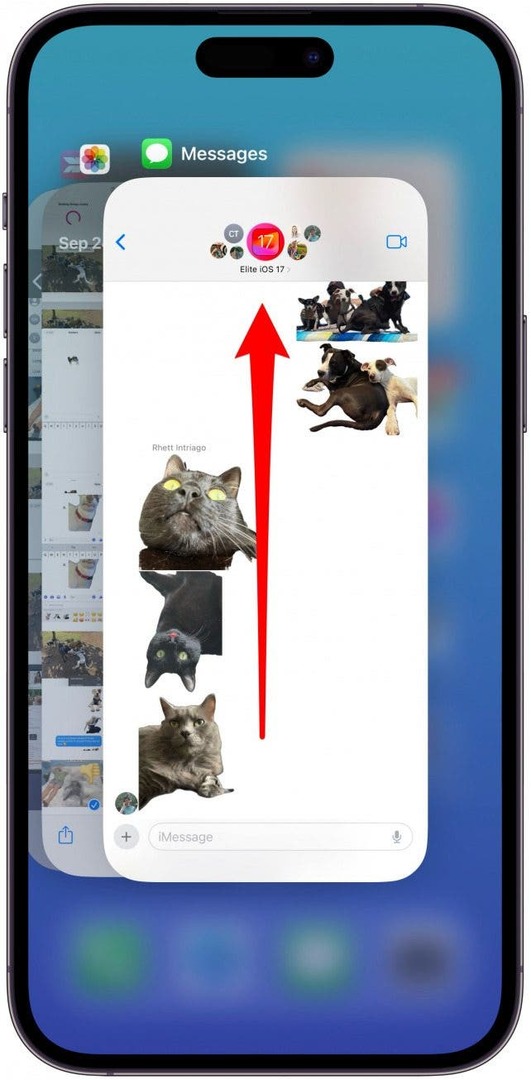
7. Ha a matricafiók nem válaszol, lépjen ki az alkalmazásból, és próbálkozzon újra.
Képesnek kell lennie egy matricára koppintással használni/beilleszteni, de ez nem mindig van így. Az iOS 17 gyakori hibája megkövetelte az iPhone felhasználóktól lépjen ki az Üzenetek alkalmazásból majd nyissa meg újra, mielőtt valakinek matricát küldhetett volna. Ez egyike azon problémáknak, amelyeket egy jövőbeli frissítés során meg kell javítani, ezért ügyeljen arra, hogy iPhone-ját naprakészen tartsa!
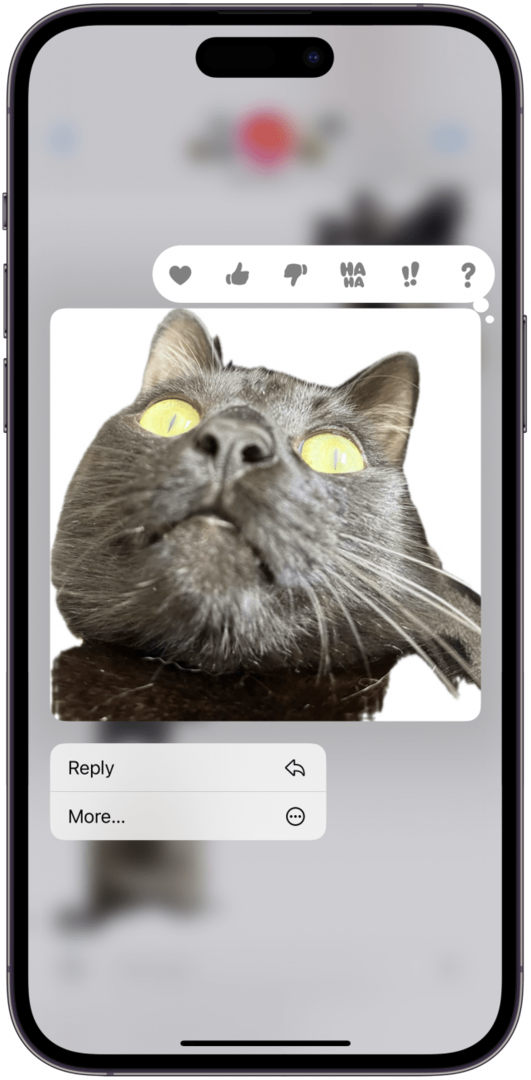
8. Nem mentheti el az Önnek küldött matricákat, de nem is továbbíthatja másoknak, de két megoldás létezik.
A legjobb módja annak, hogy megmentsen egy jó matricát, amelyet valaki küldött Önnek, ha megkéri őket, hogy küldjék el az eredeti képet, amelyet az ismerőse matricává alakított. Ezzel megkapja a matrica legjobb minőségű változatát. Ha nem akar túllépni a bajon, készítsen képernyőképet a matricáról, majd nyissa meg a Fotók alkalmazásban, és a szokásos módon készítse el a matricát.
jegyzet
A screenshot módszer csak statikus matricák létrehozására használható; el kell küldenie az eredeti Élő fotót, hogy elkészíthesse saját verzióját az élő matricáról.
Most már ismeri az egyéni fotómatricák hibaelhárításának számos módját, amelyek nem működnek az iPhone-on! Reméljük, hogy Ön is annyira élvezi ezt a szórakoztató funkciót, mint mi. Ezután tanulj hogyan lehet élő fotókat élő háttérképekké alakítani, ami több mint egy éve nem volt lehetséges.